电脑 格式化 win10电脑如何全盘格式化
更新时间:2023-10-31 18:09:03作者:xiaoliu
电脑 格式化,在使用电脑的过程中,有时候我们需要对系统进行全盘格式化,以解决一些严重的系统问题或者清除个人数据,而对于使用Windows 10操作系统的用户来说,全盘格式化是一个相对简单的操作。通过格式化,我们可以将硬盘上的所有数据完全清空,并重新安装系统,使电脑恢复到出厂状态。接下来就让我们一起来了解一下,Win10电脑如何进行全盘格式化的方法吧。
具体方法:
1.右击桌面的“此电脑”点击“管理”。
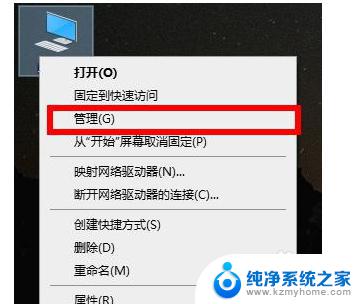
2.在“计算机管理”中点击“存储”打开“磁盘管理”。
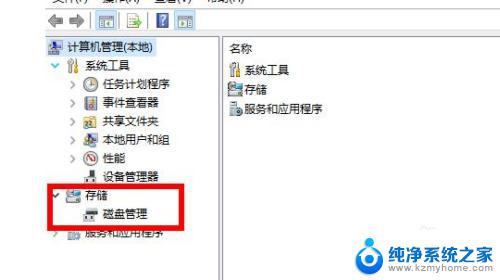
3.选择自己要清理的硬盘右击选择“格式化”。
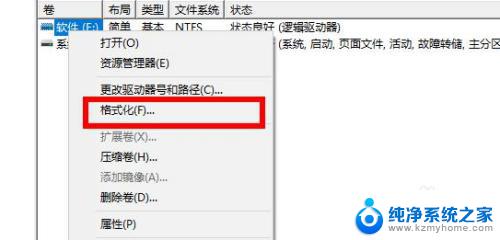
4.勾选“执行快速格式化”
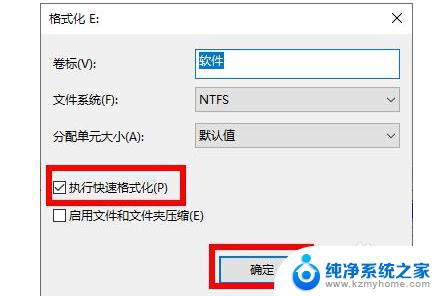
5.并点击“确定”即可开始格式化。
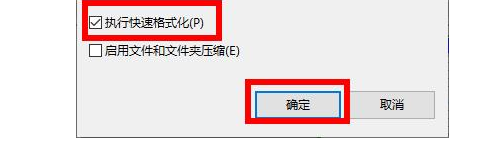
以上是电脑格式化的全部内容,如果您需要,您可以按照本指南的步骤进行操作,希望这能对您有所帮助。
电脑 格式化 win10电脑如何全盘格式化相关教程
- win10怎样选择性格式化 win10电脑怎么全盘格式化
- windows格式化 win10电脑格式化方法
- win10怎样格式化u盘 Win10中的快速格式化U盘方法
- win10系统怎样格式化硬盘 win10如何分区格式化磁盘
- 怎么磁盘格式化 win10如何格式化磁盘C盘
- win10增加新硬盘 win10系统下如何格式化新添加的硬盘分区
- win10怎样格式化d盘 win10如何清空磁盘数据
- win无法格式化u盘 win10系统u盘无法重置的解决方法
- win10硬盘格式化 用Windows 10的磁盘管理器分区并设置文件系统
- windows10系统插上u盘不提示 win10系统u盘插上显示未格式化怎么办
- win10 忽然变卡 笔记本电脑卡顿怎么办
- windows10怎么关闭屏保和休眠 电脑屏幕保护关闭指南
- win 10没有管理员权限怎么 Win10怎么获取管理员权限
- 整个win10未响应 电脑桌面突然无响应怎么办
- 台式win10屏幕亮度电脑怎么调 台式电脑屏幕亮度调节快捷键
- win10图形设置如何设置 win10电脑图形设置在哪里找
win10系统教程推荐
- 1 windows10怎么关闭屏保和休眠 电脑屏幕保护关闭指南
- 2 台式win10屏幕亮度电脑怎么调 台式电脑屏幕亮度调节快捷键
- 3 电脑win10怎么升级 电脑升级win10步骤
- 4 win10全屏游戏切换桌面 win10打游戏时怎么切换到桌面
- 5 win10修复模式怎么进去安全模式 win10开机进入安全模式步骤
- 6 win10壁纸删除 电脑桌面壁纸怎么取消
- 7 win10有没有自带的录屏 win10自带录屏功能使用教程
- 8 win10如何开机启动.bat文件 bat脚本添加到开机启动项
- 9 win10后台程序太多 笔记本进程太多怎么清理
- 10 win102004任务栏透明 Win10系统任务栏透明度设置教程